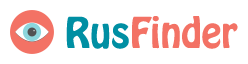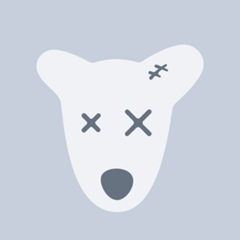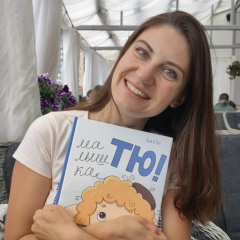Комбинации, которые заменят вам мышку и научат работать продуктивно!
В наше время, когда большинство освоили компьютер, для быстроты работы и облегчения жизни, существует множество комбинаций на клавиатуре, которые можно внедрить в свою работу с компьютером, и тем самым научиться обходиться без мышки (не терять много времени).
Посмотрите, с какой программой чаще всего вы работаете, освойте самые популярные действия с помощью комбинаций и вперед, к освобождению драгоценных минут :)
Пост будет весьма полезен удаленным сотрудникам, и не только!
Комбинации:
Google
Ctrl+L или ALT+D или F6 — перейти в адресную строку и выделить её содержимое;
Ctrl+K или Ctrl+E — перейти в адресную строку и ввести запрос к выбранному по умолчанию поисковику;
Ctrl+Enter - превратит tratata в адресной строке в www.tratata. com :)
Ctrl+T — новая вкладка;
Ctrl+N — новое окно;
Ctrl+Shift+T — вернуть последнюю закрытую вкладку;
Ctrl+Shift+N - секретный уровень "Хрома" :) Новое окно в режиме "Инкогнито";
Shift+Esc - ещё один секретный уровень :) Встроенный диспетчер задач;
Ctrl+Tab или Ctrl+PageDown— как и везде, листаем вкладки слева направо;
Ctrl+Shift+Tab или Ctrl+PageUp — листаем вкладки справа налево;
Ctrl+1, ..., Ctrl+8 — переключает между первыми восемью вкладками;
Ctrl+9 - переключает на последнюю вкладку;
Backspace или Alt+стрелка влево - переход на предыдущую страницу в истории текущей вкладки;
Shift+Backspace или Alt+стрелка вправо - переход на следующую страницу в истории текущей вкладки;
Shift+Alt+T - переход на кнопочную панель инструментов; после этого по ней можно перемещаться стрелками влево и вправо, а выбирать кнопку нажатием Enter;
Ctrl+J — открыть вкладку всех загрузок;
Ctrl+Shift+J — открыть инструменты разработчика (меню Просмотр кода элемента);
Ctrl+W или Ctrl+F4 - закрыть активную вкладку или всплывающее окно;
Ctrl+R или F5 — как и везде, обновить (открытую вкладку);
Ctrl+H — открыть вкладку истории (History);
Ctrl+Shift+Delete - окно очистки истории;
Ctrl+F или Ctrl+G — поиск текста на открытой странице;
Ctrl+U — просмотр HTML-исходника страницы; кстати, адресная строка вида view-source:ПОЛНЫЙ_URL покажет исходник с этого URL;
Ctrl+O — как и везде, окно открытия файла... и меню "Файл" искать не нужно;
Ctrl+S — аналогично - сохранение текущей страницы;
Ctrl+P — печать текущей страницы;
Ctrl+D — добавить в закладки, как и у большинства браузеров;
Ctrl+Shift+B - открыть Диспетчер закладок;
Alt+Home — вернуться на домашнюю страницу;
Ctrl++ (плюс), Ctrl+- (минус) - увеличить и уменьшить масштаб отображения; "плюс" и "минус" можно обычные или серые;
Ctrl+0 - вернуться к масштабу отображения 100%;
F11 - в полный экран и обратно.
Открывать ссылки в "Хроме" тоже удобно, если привыкнуть, и правая кнопка мыши не нужна:
Ctrl + нажатие на ссылку (вариант - нажатие на ссылку средней кнопкой мыши или колесом прокрутки) - открыть ссылку в новой вкладке без переключения на нее;
Ctrl + Shift + нажатие на ссылку (вариант - Shift + нажатие на ссылку средней кнопкой мыши или колесом прокрутки) - открыть ссылку в новой вкладке с переключением на нее;
Shift + нажатие на ссылку - открыть ссылку в новом окне.
Gmail
- Написать новое письмо. C.
- Ответить на письмо. R.
- Ответить всем.A.
- Переслать письмо. F.
- Сохранить текущее письмо и открыть следующее письмо.Y+O.
- Удалить письмо и открыть следующее. #+O (или Shift-3+O).
- Отправить написанное письмо. Tab-Enter.
- Поиск. /.
- Навигация. Перемещение вниз J и вверхK по списку контактов.
- Список сообщений. N и P передвигают курсор на следующее или предыдущее сообщение и списке сообщений.
- Игнорировать. M– письма с отмеченными адресами перестают попадать в список входящих писем и архивируются.
- Выбрать цепочку писем. X – цепочка писем будет выбрана. Её можно заархивировать, применить к ней ярлык и выбрать для неё действие.
- Сохранить черновик. Control-S.
- Перейти к списку сообщений. G+I.
- Перейти к помеченным письмам. G+S.
- Перейти к адресной книге. G+C.
Windows
- Создание комбинаций клавиш быстрого переключения. Для того чтобы создать комбинации клавиш для быстрого переключения, щёлкните правой кнопкой мыши по иконке создания клавиш быстрого переключения (такая есть на вашем рабочем столе) и введите комбинацию. Например, такую как Ctrl-Alt-W для программы Word.
- Переключение между окнами. Alt-Tab – выберете нужное окно, после этого опустите клавиши. Или удерживайте клавишу Windows, нажмите на Tab для того, чтобы пройтись по кнопкам на панели задач и найти нужное окно, затем, найдя его, нажмите Enter. Если добавить кнопку Shift к любому из этих методов, выбор окон будет осуществляться в обратном направлении.
- Перейти на рабочий стол. Клавиша Windows-D.
- Контекстное меню. Вместо того, чтобы щёлкать правой кнопкой мыши, нажмите Shift-F10. Затем прокрутите меню вверх или вниз при помощи клавиш со стрелками вверх и вниз.
- Выключение. Для того чтобы быстро выключить компьютер, нажмите клавишу Window, а затем U. С этой клавишей вы также можете нажать на S для паузы, на U для выключения или на R для перезагрузки.
- Наиболее общее. Вы это, конечно, знаете, но для новичков нужно упомянуть наиболее известные комбинации: Ctrl-O– открыть, Ctrl-S – сохранить, Ctrl-N – открыть новый документ, Ctrl-W – закрыть окно, Ctrl-C –копировать, Ctrl-V – вставить, Ctrl-X – вырезать. Ctrl-Z – отменить (назад), Ctrl-Y – отменить (вперёд). Для того чтобы увидеть содержание буфера обмена в MS Office, нажмите Ctrl-C дважды. Ctrl-Home– перейти к началу документа, Ctrl-End – перейти к концу.
- Меню. Когда вы нажимаете Alt, появляется меню, в котором нужно работать, используя кнопки со стрелками. Alt плюс подчёркнутая буква каждой опции меню ведёт к использованию этой опции. Или просто запоминает комбинацию клавиш для этой опции для ещё более быстрого использования.
- Проводник Windows (Explorer). Windows-E – запускается программа Мой компьютер.
MS Excel
- Редактировать ячейку. F2. Наверное, это главная клавиша, которую нужно знать.
- Выбор колонки. Ctrl-пробел.
- Выбор ряда. Shift-пробел.
- Денежный формат. Ctrl+Shift+4 (точнее, Ctrl+$).
- Процентный формат. Ctrl+Shift+5 (точнее, Ctrl+%).
- К началу. Ctrl-Home делает ячейку A1активной.
- Ввод текущей даты. Ctrl-двоеточие.
- Ввод текущего времени. Ctrl-знак деления.
- Копировать ячейки. Ctrl - двойные кавычки скопируют верхние ячейки (без форматирования).
- Формат ячеек. Ctrl-1 откроет окно формата ячеек.
- Навигация. Ctrl-PageUp и Ctrl-PageDown.
- Многократный ввод. Ctrl-Enter вместо простого Enter, после введённых данных в одной из нескольких выбранных ячеек, перенесёт данные во все остальные выбранные ячейки.
MS Word
- Форматирование по умолчанию. Ctrl-Space включает нормальный стиль для текущего выделения и последующего ввода текста.
- Интервалы между абзацами. Ctrl-0 (ноль сверху на клавиатуре) добавляет или удаляет интервал перед текущим абзацем. Ctrl-1 (вверху на клавиатуре) – одинарный межстрочный интервал абзаца. Ctrl-2 (вверху на клавиатуре) – двойной межстрочный интервал абзаца. Ctrl-5 (вверху на клавиатуре) изменяет межстрочный интервал на полуторный.
- Обновление даты и времени. Alt-Shift-D – внесение обновлений даты. Alt-Shift-T – внесение обновлений времени.
Дабы не терять пост, сохраняем на стену!
В наше время, когда большинство освоили компьютер, для быстроты работы и облегчения жизни, существует множество комбинаций на клавиатуре, которые можно внедрить в свою работу с компьютером, и тем самым научиться обходиться без мышки (не терять много времени).
Посмотрите, с какой программой чаще всего вы работаете, освойте самые популярные действия с помощью комбинаций и вперед, к освобождению драгоценных минут :)
Пост будет весьма полезен удаленным сотрудникам, и не только!
Комбинации:
Ctrl+L или ALT+D или F6 — перейти в адресную строку и выделить её содержимое;
Ctrl+K или Ctrl+E — перейти в адресную строку и ввести запрос к выбранному по умолчанию поисковику;
Ctrl+Enter - превратит tratata в адресной строке в www.tratata. com :)
Ctrl+T — новая вкладка;
Ctrl+N — новое окно;
Ctrl+Shift+T — вернуть последнюю закрытую вкладку;
Ctrl+Shift+N - секретный уровень "Хрома" :) Новое окно в режиме "Инкогнито";
Shift+Esc - ещё один секретный уровень :) Встроенный диспетчер задач;
Ctrl+Tab или Ctrl+PageDown— как и везде, листаем вкладки слева направо;
Ctrl+Shift+Tab или Ctrl+PageUp — листаем вкладки справа налево;
Ctrl+1, ..., Ctrl+8 — переключает между первыми восемью вкладками;
Ctrl+9 - переключает на последнюю вкладку;
Backspace или Alt+стрелка влево - переход на предыдущую страницу в истории текущей вкладки;
Shift+Backspace или Alt+стрелка вправо - переход на следующую страницу в истории текущей вкладки;
Shift+Alt+T - переход на кнопочную панель инструментов; после этого по ней можно перемещаться стрелками влево и вправо, а выбирать кнопку нажатием Enter;
Ctrl+J — открыть вкладку всех загрузок;
Ctrl+Shift+J — открыть инструменты разработчика (меню Просмотр кода элемента);
Ctrl+W или Ctrl+F4 - закрыть активную вкладку или всплывающее окно;
Ctrl+R или F5 — как и везде, обновить (открытую вкладку);
Ctrl+H — открыть вкладку истории (History);
Ctrl+Shift+Delete - окно очистки истории;
Ctrl+F или Ctrl+G — поиск текста на открытой странице;
Ctrl+U — просмотр HTML-исходника страницы; кстати, адресная строка вида view-source:ПОЛНЫЙ_URL покажет исходник с этого URL;
Ctrl+O — как и везде, окно открытия файла... и меню "Файл" искать не нужно;
Ctrl+S — аналогично - сохранение текущей страницы;
Ctrl+P — печать текущей страницы;
Ctrl+D — добавить в закладки, как и у большинства браузеров;
Ctrl+Shift+B - открыть Диспетчер закладок;
Alt+Home — вернуться на домашнюю страницу;
Ctrl++ (плюс), Ctrl+- (минус) - увеличить и уменьшить масштаб отображения; "плюс" и "минус" можно обычные или серые;
Ctrl+0 - вернуться к масштабу отображения 100%;
F11 - в полный экран и обратно.
Открывать ссылки в "Хроме" тоже удобно, если привыкнуть, и правая кнопка мыши не нужна:
Ctrl + нажатие на ссылку (вариант - нажатие на ссылку средней кнопкой мыши или колесом прокрутки) - открыть ссылку в новой вкладке без переключения на нее;
Ctrl + Shift + нажатие на ссылку (вариант - Shift + нажатие на ссылку средней кнопкой мыши или колесом прокрутки) - открыть ссылку в новой вкладке с переключением на нее;
Shift + нажатие на ссылку - открыть ссылку в новом окне.
Gmail
- Написать новое письмо. C.
- Ответить на письмо. R.
- Ответить всем.A.
- Переслать письмо. F.
- Сохранить текущее письмо и открыть следующее письмо.Y+O.
- Удалить письмо и открыть следующее. #+O (или Shift-3+O).
- Отправить написанное письмо. Tab-Enter.
- Поиск. /.
- Навигация. Перемещение вниз J и вверхK по списку контактов.
- Список сообщений. N и P передвигают курсор на следующее или предыдущее сообщение и списке сообщений.
- Игнорировать. M– письма с отмеченными адресами перестают попадать в список входящих писем и архивируются.
- Выбрать цепочку писем. X – цепочка писем будет выбрана. Её можно заархивировать, применить к ней ярлык и выбрать для неё действие.
- Сохранить черновик. Control-S.
- Перейти к списку сообщений. G+I.
- Перейти к помеченным письмам. G+S.
- Перейти к адресной книге. G+C.
Windows
- Создание комбинаций клавиш быстрого переключения. Для того чтобы создать комбинации клавиш для быстрого переключения, щёлкните правой кнопкой мыши по иконке создания клавиш быстрого переключения (такая есть на вашем рабочем столе) и введите комбинацию. Например, такую как Ctrl-Alt-W для программы Word.
- Переключение между окнами. Alt-Tab – выберете нужное окно, после этого опустите клавиши. Или удерживайте клавишу Windows, нажмите на Tab для того, чтобы пройтись по кнопкам на панели задач и найти нужное окно, затем, найдя его, нажмите Enter. Если добавить кнопку Shift к любому из этих методов, выбор окон будет осуществляться в обратном направлении.
- Перейти на рабочий стол. Клавиша Windows-D.
- Контекстное меню. Вместо того, чтобы щёлкать правой кнопкой мыши, нажмите Shift-F10. Затем прокрутите меню вверх или вниз при помощи клавиш со стрелками вверх и вниз.
- Выключение. Для того чтобы быстро выключить компьютер, нажмите клавишу Window, а затем U. С этой клавишей вы также можете нажать на S для паузы, на U для выключения или на R для перезагрузки.
- Наиболее общее. Вы это, конечно, знаете, но для новичков нужно упомянуть наиболее известные комбинации: Ctrl-O– открыть, Ctrl-S – сохранить, Ctrl-N – открыть новый документ, Ctrl-W – закрыть окно, Ctrl-C –копировать, Ctrl-V – вставить, Ctrl-X – вырезать. Ctrl-Z – отменить (назад), Ctrl-Y – отменить (вперёд). Для того чтобы увидеть содержание буфера обмена в MS Office, нажмите Ctrl-C дважды. Ctrl-Home– перейти к началу документа, Ctrl-End – перейти к концу.
- Меню. Когда вы нажимаете Alt, появляется меню, в котором нужно работать, используя кнопки со стрелками. Alt плюс подчёркнутая буква каждой опции меню ведёт к использованию этой опции. Или просто запоминает комбинацию клавиш для этой опции для ещё более быстрого использования.
- Проводник Windows (Explorer). Windows-E – запускается программа Мой компьютер.
MS Excel
- Редактировать ячейку. F2. Наверное, это главная клавиша, которую нужно знать.
- Выбор колонки. Ctrl-пробел.
- Выбор ряда. Shift-пробел.
- Денежный формат. Ctrl+Shift+4 (точнее, Ctrl+$).
- Процентный формат. Ctrl+Shift+5 (точнее, Ctrl+%).
- К началу. Ctrl-Home делает ячейку A1активной.
- Ввод текущей даты. Ctrl-двоеточие.
- Ввод текущего времени. Ctrl-знак деления.
- Копировать ячейки. Ctrl - двойные кавычки скопируют верхние ячейки (без форматирования).
- Формат ячеек. Ctrl-1 откроет окно формата ячеек.
- Навигация. Ctrl-PageUp и Ctrl-PageDown.
- Многократный ввод. Ctrl-Enter вместо простого Enter, после введённых данных в одной из нескольких выбранных ячеек, перенесёт данные во все остальные выбранные ячейки.
MS Word
- Форматирование по умолчанию. Ctrl-Space включает нормальный стиль для текущего выделения и последующего ввода текста.
- Интервалы между абзацами. Ctrl-0 (ноль сверху на клавиатуре) добавляет или удаляет интервал перед текущим абзацем. Ctrl-1 (вверху на клавиатуре) – одинарный межстрочный интервал абзаца. Ctrl-2 (вверху на клавиатуре) – двойной межстрочный интервал абзаца. Ctrl-5 (вверху на клавиатуре) изменяет межстрочный интервал на полуторный.
- Обновление даты и времени. Alt-Shift-D – внесение обновлений даты. Alt-Shift-T – внесение обновлений времени.
Дабы не терять пост, сохраняем на стену!
Combinations that replace your mouse and teach you how to be productive!
Nowadays, when the majority have mastered a computer, for speed of work and to make life easier, there are many combinations on the keyboard that can be introduced into your work with a computer, and thereby learn to do without a mouse (not to waste a lot of time).
See which program you work with most often, master the most popular actions using combinations and go ahead, freeing up precious minutes :)
The post will be very useful for remote employees, and not only!
Combinations:
Google
Ctrl + L or ALT + D or F6 - go to the address bar and select its contents;
Ctrl + K or Ctrl + E - go to the address bar and enter a query for the default search engine;
Ctrl + Enter - turns tratata in the address bar into www.tratata. com :)
Ctrl + T - new tab;
Ctrl + N - new window;
Ctrl + Shift + T - return the last closed tab;
Ctrl + Shift + N - secret level "Chrome" :) New window in "Incognito" mode;
Shift + Esc - another secret level :) Built-in task manager;
Ctrl + Tab or Ctrl + PageDown — as elsewhere, scroll through the tabs from left to right;
Ctrl + Shift + Tab or Ctrl + PageUp - scroll through the tabs from right to left;
Ctrl + 1, ..., Ctrl + 8 - switches between the first eight tabs;
Ctrl + 9 - switches to the last tab;
Backspace or Alt + left arrow - go to the previous page in the history of the current tab;
Shift + Backspace or Alt + Right Arrow - go to the next page in the history of the current tab;
Shift + Alt + T - switch to the button toolbar; after that, you can move along it with the left and right arrows, and select the button by pressing Enter;
Ctrl + J - open the tab of all downloads;
Ctrl + Shift + J - open developer tools (View item code menu);
Ctrl + W or Ctrl + F4 - close the active tab or pop-up window;
Ctrl + R or F5 - as elsewhere, refresh (open tab);
Ctrl + H - open the history tab (History);
Ctrl + Shift + Delete - clear history window;
Ctrl + F or Ctrl + G - search for text on an open page;
Ctrl + U - view the HTML source of the page; by the way, the address line is view-source: FULL_URL will show the source from this URL;
Ctrl + O - as elsewhere, the file open window ... and the "File" menu do not need to be searched;
Ctrl + S - similarly - saving the current page;
Ctrl + P - print the current page;
Ctrl + D - add to bookmarks, like in most browsers;
Ctrl + Shift + B - open the Bookmarks Manager;
Alt + Home - return to the home page;
Ctrl ++ (plus), Ctrl + - (minus) - zoom in and out; "plus" and "minus" can be normal or gray;
Ctrl + 0 - return to 100% display scale;
F11 - full screen and back.
Opening links in Chrome is also convenient if you get used to it, and you don't need the right mouse button:
Ctrl + clicking on the link (option - clicking on the link with the middle mouse button or with the scroll wheel) - open the link in a new tab without switching to it;
Ctrl + Shift + clicking on the link (option - Shift + clicking on the link with the middle mouse button or with the scroll wheel) - open the link in a new tab and switch to it;
Shift + click on the link - open the link in a new window.
Gmail
- Write a new letter. C.
- Reply to the letter. R.
- Answer all A.
- Forward the letter. F.
- Save the current letter and open the next letter Y + O.
- Delete the letter and open the next one. # + O (or Shift-3 + O).
- Send a written letter. Tab-Enter.
- Search. /.
- Navigation. Move down J and up K in the contact list.
- List of messages. N and P move the cursor to the next or previous message and message list.
- Ignore. M - messages with marked addresses are no longer included in the list of incoming messages and are archived.
- Select a conversation. X - the conversation will be selected. You can archive it, apply a shortcut to it and choose an action for it.
- Save draft. Control-S.
- Go to the list of messages. G + I.
- Go to marked emails. G + S.
- Go to the address book. G + C.
Windows
- Create shortcut keys for fast switching. To create keyboard shortcuts for fast switching, right-click on the icon for creating fast switching keys (there is one on your desktop) and enter the combination. For example, such as Ctrl-Alt-W for Word.
- Switch between windows. Alt-Tab - select the desired window, then lower the keys. Or, hold down the Windows key, press Tab to cycle through the buttons on the taskbar and find the window you want, then when you find it, press Enter. If you add the Shift key to any of these methods, the selection of windows will be performed in the opposite direction.
- Go to your desktop. Windows-D key.
- Context menu. Instead of right-clicking, press Shift-F10. Then scroll the menu up or down using the up and down arrow keys.
- Shutdown. To quickly shut down the computer, press the Window key followed by U.With this key, you can also press S to pause, U to
Nowadays, when the majority have mastered a computer, for speed of work and to make life easier, there are many combinations on the keyboard that can be introduced into your work with a computer, and thereby learn to do without a mouse (not to waste a lot of time).
See which program you work with most often, master the most popular actions using combinations and go ahead, freeing up precious minutes :)
The post will be very useful for remote employees, and not only!
Combinations:
Ctrl + L or ALT + D or F6 - go to the address bar and select its contents;
Ctrl + K or Ctrl + E - go to the address bar and enter a query for the default search engine;
Ctrl + Enter - turns tratata in the address bar into www.tratata. com :)
Ctrl + T - new tab;
Ctrl + N - new window;
Ctrl + Shift + T - return the last closed tab;
Ctrl + Shift + N - secret level "Chrome" :) New window in "Incognito" mode;
Shift + Esc - another secret level :) Built-in task manager;
Ctrl + Tab or Ctrl + PageDown — as elsewhere, scroll through the tabs from left to right;
Ctrl + Shift + Tab or Ctrl + PageUp - scroll through the tabs from right to left;
Ctrl + 1, ..., Ctrl + 8 - switches between the first eight tabs;
Ctrl + 9 - switches to the last tab;
Backspace or Alt + left arrow - go to the previous page in the history of the current tab;
Shift + Backspace or Alt + Right Arrow - go to the next page in the history of the current tab;
Shift + Alt + T - switch to the button toolbar; after that, you can move along it with the left and right arrows, and select the button by pressing Enter;
Ctrl + J - open the tab of all downloads;
Ctrl + Shift + J - open developer tools (View item code menu);
Ctrl + W or Ctrl + F4 - close the active tab or pop-up window;
Ctrl + R or F5 - as elsewhere, refresh (open tab);
Ctrl + H - open the history tab (History);
Ctrl + Shift + Delete - clear history window;
Ctrl + F or Ctrl + G - search for text on an open page;
Ctrl + U - view the HTML source of the page; by the way, the address line is view-source: FULL_URL will show the source from this URL;
Ctrl + O - as elsewhere, the file open window ... and the "File" menu do not need to be searched;
Ctrl + S - similarly - saving the current page;
Ctrl + P - print the current page;
Ctrl + D - add to bookmarks, like in most browsers;
Ctrl + Shift + B - open the Bookmarks Manager;
Alt + Home - return to the home page;
Ctrl ++ (plus), Ctrl + - (minus) - zoom in and out; "plus" and "minus" can be normal or gray;
Ctrl + 0 - return to 100% display scale;
F11 - full screen and back.
Opening links in Chrome is also convenient if you get used to it, and you don't need the right mouse button:
Ctrl + clicking on the link (option - clicking on the link with the middle mouse button or with the scroll wheel) - open the link in a new tab without switching to it;
Ctrl + Shift + clicking on the link (option - Shift + clicking on the link with the middle mouse button or with the scroll wheel) - open the link in a new tab and switch to it;
Shift + click on the link - open the link in a new window.
Gmail
- Write a new letter. C.
- Reply to the letter. R.
- Answer all A.
- Forward the letter. F.
- Save the current letter and open the next letter Y + O.
- Delete the letter and open the next one. # + O (or Shift-3 + O).
- Send a written letter. Tab-Enter.
- Search. /.
- Navigation. Move down J and up K in the contact list.
- List of messages. N and P move the cursor to the next or previous message and message list.
- Ignore. M - messages with marked addresses are no longer included in the list of incoming messages and are archived.
- Select a conversation. X - the conversation will be selected. You can archive it, apply a shortcut to it and choose an action for it.
- Save draft. Control-S.
- Go to the list of messages. G + I.
- Go to marked emails. G + S.
- Go to the address book. G + C.
Windows
- Create shortcut keys for fast switching. To create keyboard shortcuts for fast switching, right-click on the icon for creating fast switching keys (there is one on your desktop) and enter the combination. For example, such as Ctrl-Alt-W for Word.
- Switch between windows. Alt-Tab - select the desired window, then lower the keys. Or, hold down the Windows key, press Tab to cycle through the buttons on the taskbar and find the window you want, then when you find it, press Enter. If you add the Shift key to any of these methods, the selection of windows will be performed in the opposite direction.
- Go to your desktop. Windows-D key.
- Context menu. Instead of right-clicking, press Shift-F10. Then scroll the menu up or down using the up and down arrow keys.
- Shutdown. To quickly shut down the computer, press the Window key followed by U.With this key, you can also press S to pause, U to

У записи 7 лайков,
1 репостов.
1 репостов.
Эту запись оставил(а) на своей стене Катя Андреева